

För att skriva ut en RMO-bild måste material vara laddat och RMO initierat. Använd utskriftsjobbmodulen för och rullmaterialhanteraren till att förbereda och starta utskriftsjobbet.
Så här skriver du ut på bakgrundsbelyst material
Om ditt rullmaterial är transparent eller opakt och du tänker bakgrundsbelysa bilden och du vill öka densiteten, ställ in kvalitetsläge i ONYX Thrive. Klicka sedan på kvalitetsparametern i utskriftsjobbmenyn och välj kvalitet-densitet innan du initierar jobbet. Det här läget ökar bläckets densitet för den här bilden när den skrivs ut och förbättrar därför utseendet på bakgrundsbelysta bilder.
De röda nödstoppsknapparna stoppar INTE materialtransporten när du skriver ut på rullmaterial (de stoppar endast rörelsen för traversen och vagnen). Om du hamnar i en situation där rullmaterialet matas kontinuerligt utan operatörsingripande, det enda sättet är att stänga av skrivarens nätströmbrytare.
Detta gör det möjligt att kontrollera materialparametrarna innan jobbet börjar. Detta görs ifall jobbet inte hade satts i vänteläge när det genererades i ONYX Thrive.
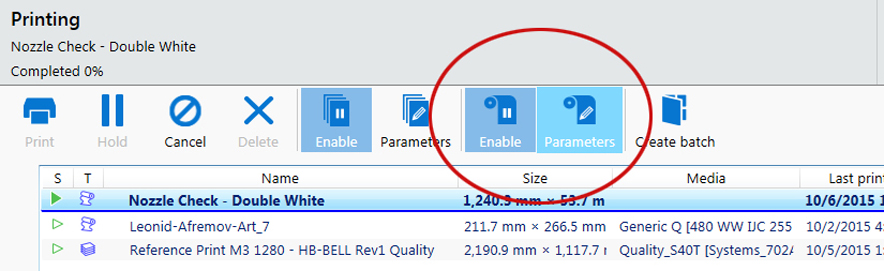
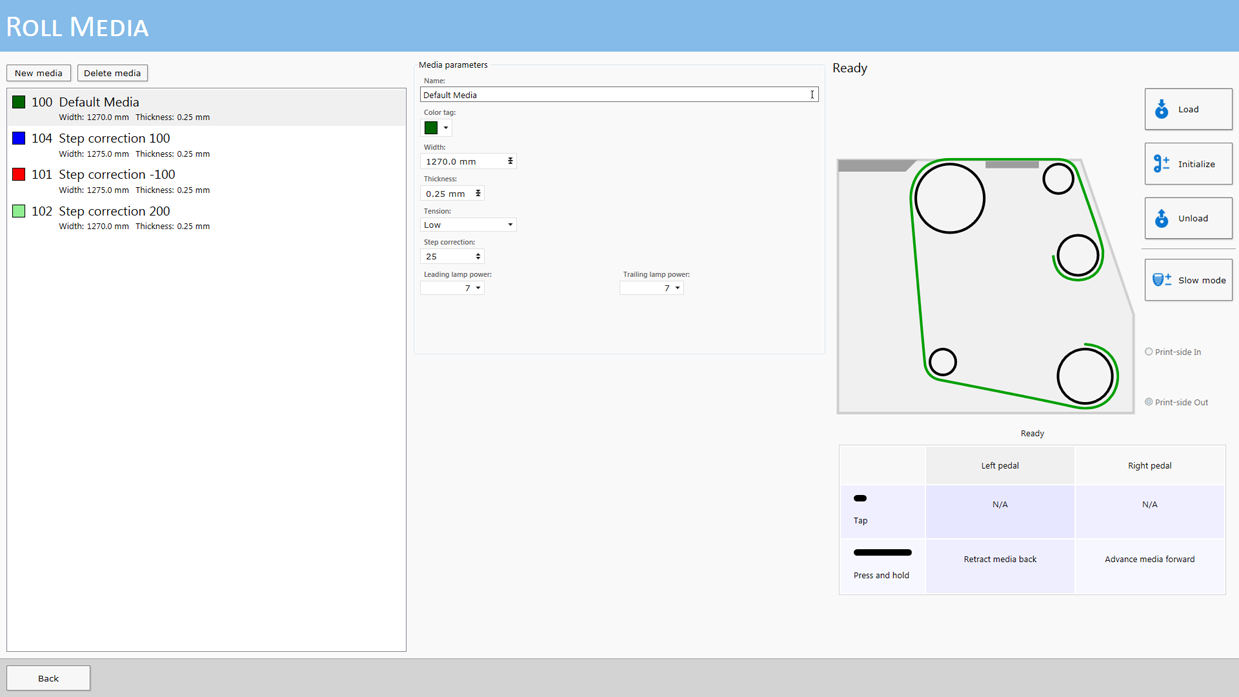
Om den angivna materialbredden är mindre än 1067 mm (3,5 ft), kommer standard munstyckekontrollen inte att passa över materialet.
Utskrift för munstyckekontroll: 617,3 x 73,7 (32,03 x 0,24 ft)
Parametrar som ändrats i dialogfönstret kommer att tillämpas vid nästa utskriftsjobb för rullmaterial, även om ändringarna inte sparades. Detta medger tillfälliga ändringar på parametrarna utan att behöva spara materialet.
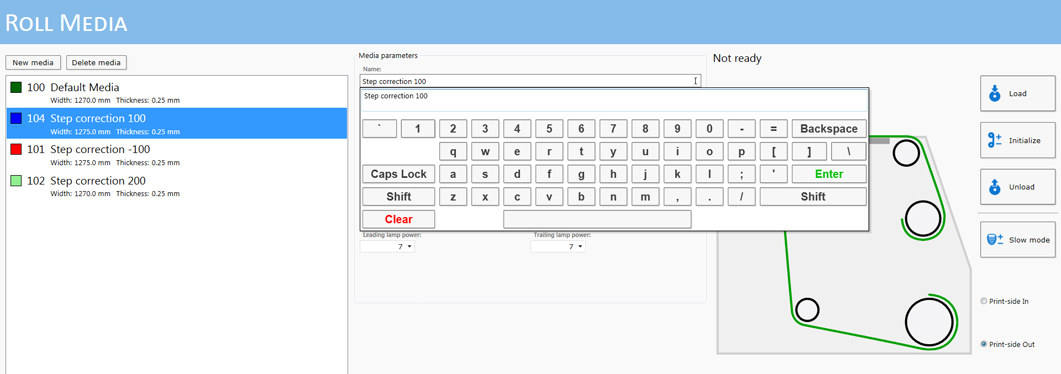
Det finns alltid minst ett material i listan som heter Standardmaterial. Det går inte att ta bort, men du kan ändra dess parametrar om du vill använda det. Om du väljer att ta bort det återgår parametrarna till sina ursprungsvärden, och det finns fortfarande kvar i listan.
Lämna den på 50 såvida du inte ser ljusa eller mörka linjer med bandning i den utskrivna bilden (se Bestämma materialstegningens korrigeringsfaktor för mer information).
Alla utskriftsjobb i kön (inte i vänteläge) och markerade som rulljobb kommer att skrivas ut. Det finns ingen explicit bekräftelse för att starta ett utskriftsjobb med rullmaterial. Alla rullmaterialjobb i utskriftskön börjar skriva ut omedelbart.